Excel 2007如何设置表格边框(图文并茂)
1、【1】表格的底纹:水绿色,淡色60%;
【2】线条的样式:粗实线、实线、双线、点划线;
【3】线条的颜色:黑色、红色。
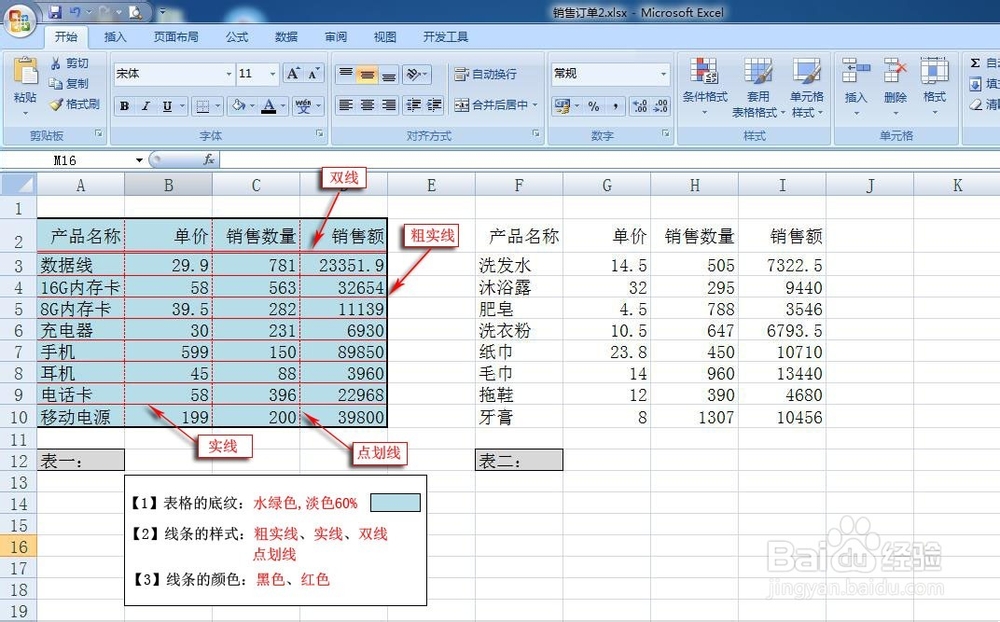
2、观察好Excel中的表一样式之后,我们就根据表一样式设置表二。
1、首先框选“全部表二”,然后点击填充工具“下拉按钮”,选择表格的底纹为“水绿色,淡色60%”。
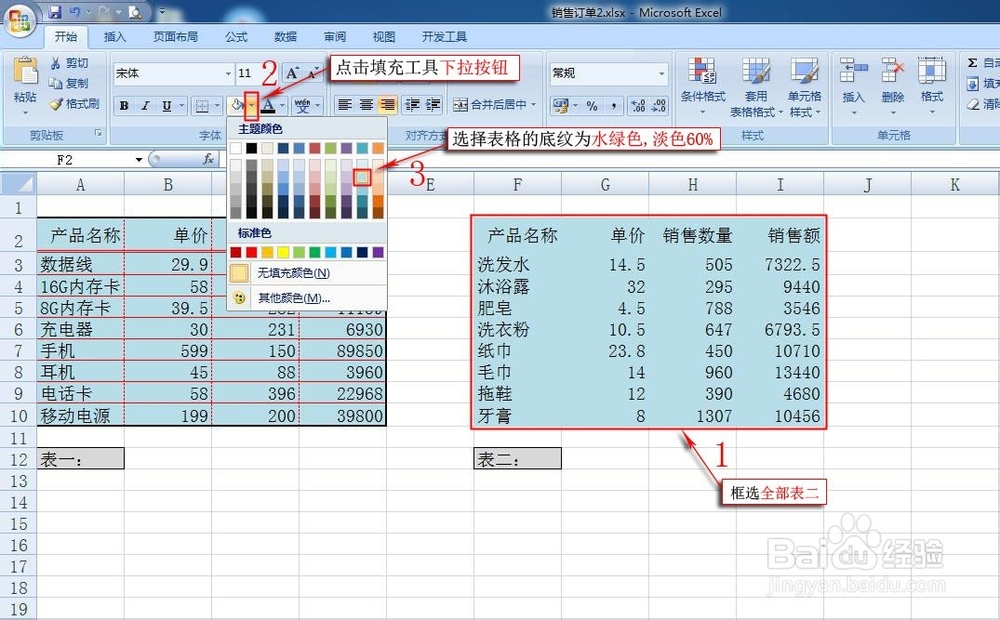
1、再次框选“全部表二”,然后点击字体组右下角的“启动器”。
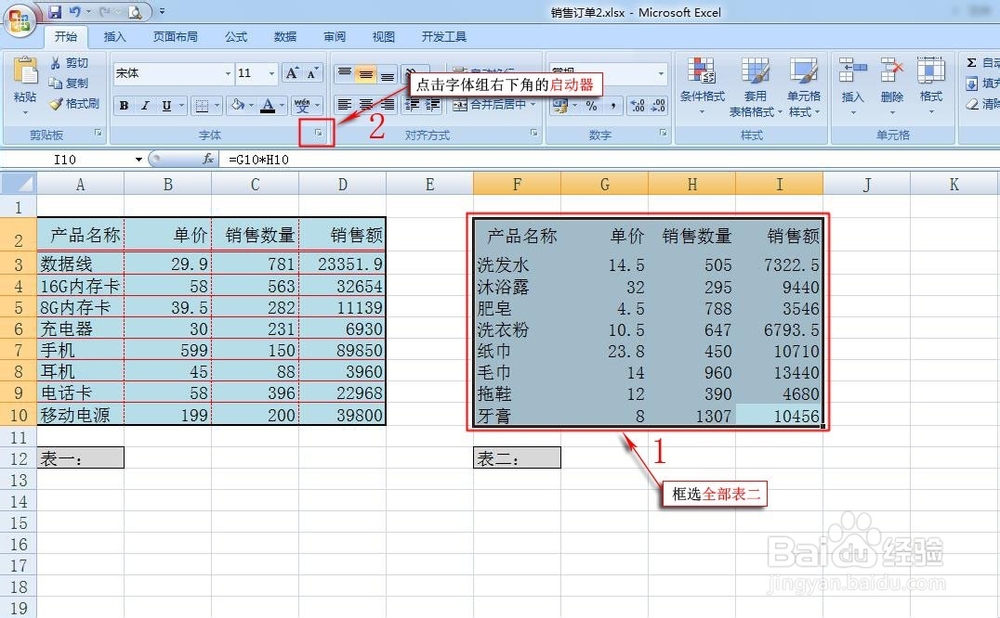
2、弹出设置单元格格式对话框,切换到“边框”选项卡,进入表格边框编辑:【1】、【2】、【3】步骤。

3、【1】设置表二外边框为【黑色粗实线】:单击选择线条样式为“粗实线”、颜色为“黑色”,最后点击“外边框”。
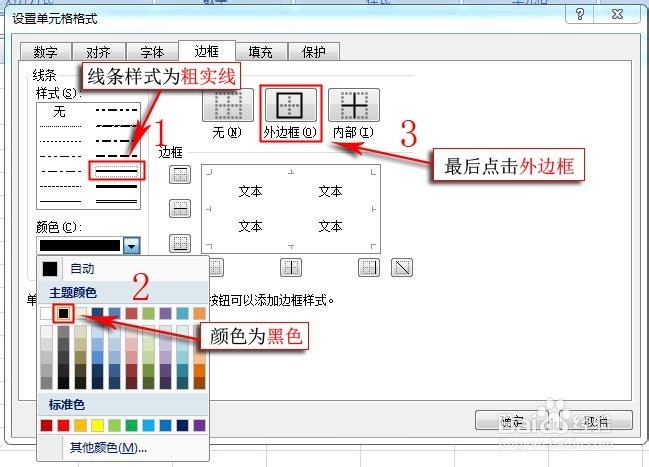
4、【2】设置表二内部横线为【红色实线】:单击选择线条样式为“实线”、颜色为“红色”,最后点击“内部横线”按钮。
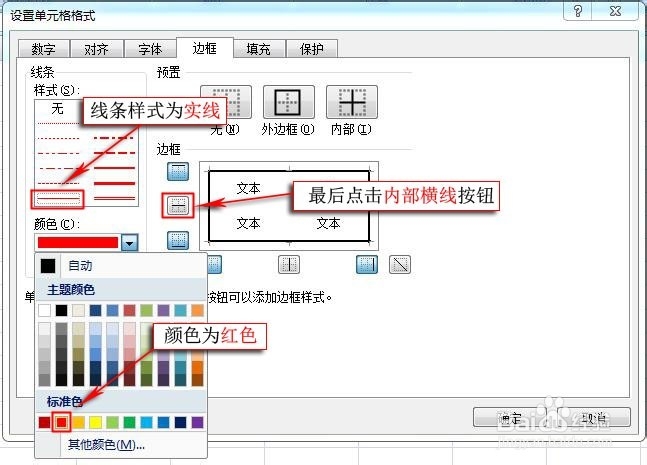
5、【3】设置表二内部竖线为【红色点划线】:单击选择线条样式为“点划线”、颜色为“红色”,最后点击“内部竖线”按钮,后确定。
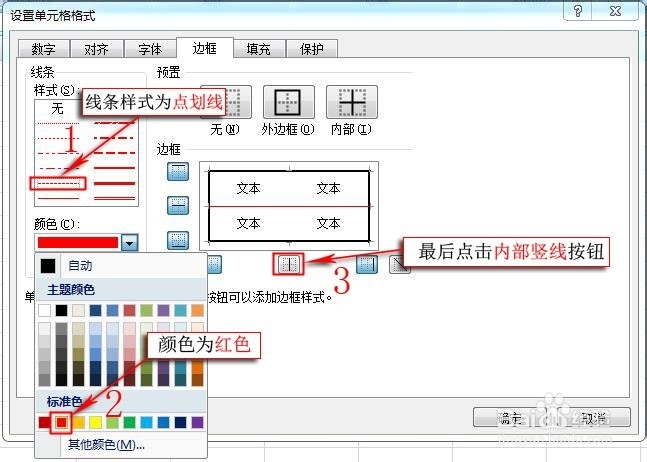
1、在表二框中,当框选蓝色区域【1】时,双线作为下边框线;当框选红色区域【2】时,双线作为上边框线。

2、设置双线步骤:框选红色区域,然后选择线条样式为“双线”、颜色为“红色”,最后单击上边框横线按钮,后确定。
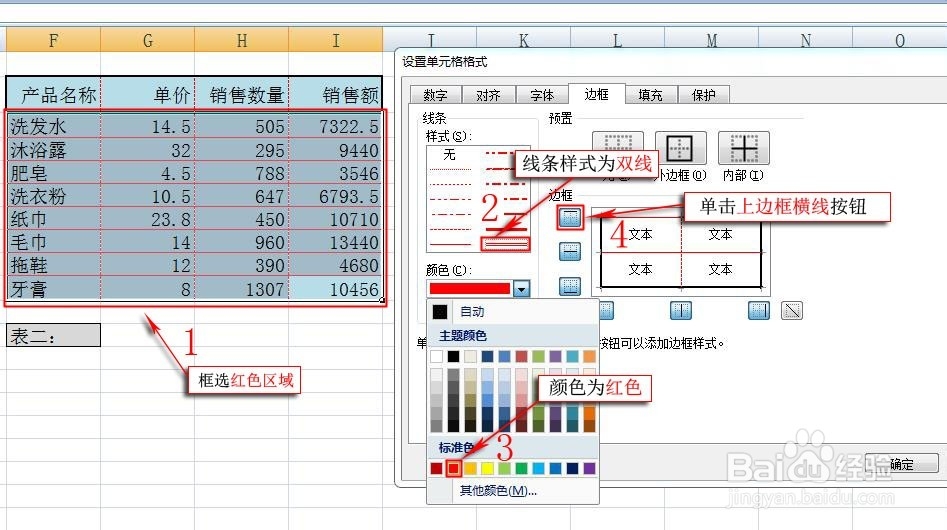
3、完成以上步骤得:表一与表二为一样的表格边框效果图。
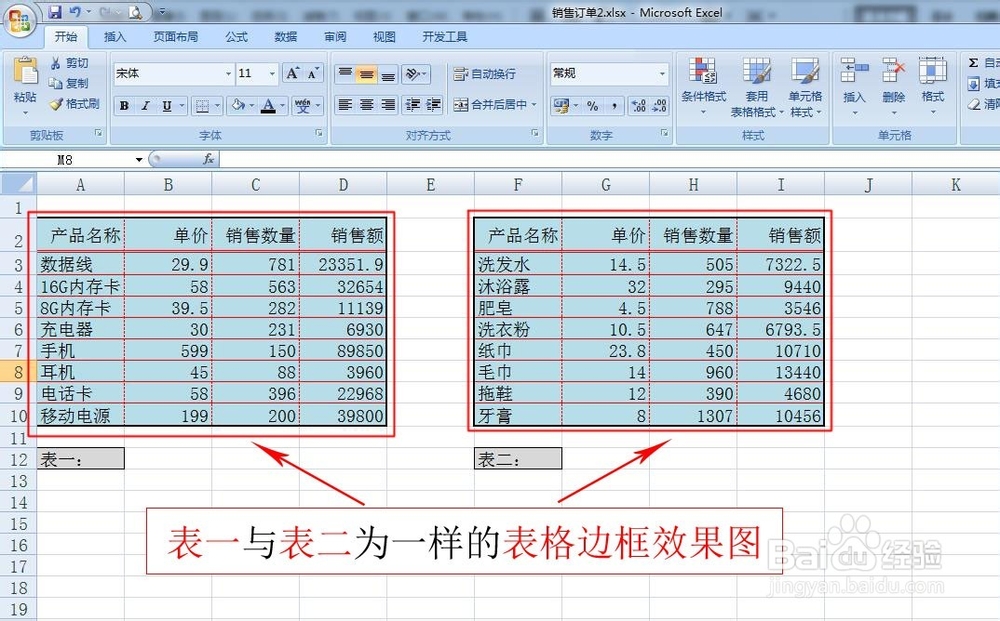
1、如果大家对以上内容满意:请为小编点击【投票】并【有得】,如果还有什么意见请点击【我有疑问】发表。劳烦大家支持!!希望大家多多支持!!

声明:本网站引用、摘录或转载内容仅供网站访问者交流或参考,不代表本站立场,如存在版权或非法内容,请联系站长删除,联系邮箱:site.kefu@qq.com。
阅读量:113
阅读量:126
阅读量:143
阅读量:180
阅读量:43